Yooka-Laylee es un juego de plataformas desarrollado por Team 7, que fue el equipo de desarrollo original detrás del juego N64 Banjo-Kazooie. A continuación, le indicamos cómo jugar a este juego en su PC con Linux.

Hacer que Yooka-Laylee funcione en Linux
Yooka-Laylee funciona en Linux, pero solo podrás jugarlo en tu computadora Linux con la ayuda de Steam. Por lo tanto, debemos demostrar cómo instalar el cliente Steam Linux antes de continuar.
Instalar Steam
Para comenzar a instalar Steam en su PC con Linux, abra una ventana de terminal en el escritorio de Linux presionando Ctrl + Alt + T en el teclado. O busque "Terminal" en el menú de la aplicación para iniciarlo de esa manera.
Una vez que la ventana de la terminal esté abierta y lista para usar, siga las instrucciones de instalación a continuación que correspondan con el sistema operativo Linux que utiliza actualmente.
Ubuntu
En Ubuntu, puede poner en funcionamiento la aplicación Steam con el comando Apt a continuación.
sudo apt instalar vapor
Debian
La forma más sencilla de instalar Steam en Debian es descargar el paquete DEB directamente. Usando el comando wget a continuación, tome la última versión de Steam en su carpeta de inicio.
wget https://steamcdn-a.akamaihd.net/client/installer/steam.deb
Cuando el paquete DEB termine de descargarse en su computadora, puede comenzar la instalación. Con el comando dpkg a continuación, instale la última versión de Steam en Debian.
sudo dpkg -i steam.deb
Ahora que Steam está configurado en su PC Debian Linux, deberá corregir cualquier problema de dependencia de Steam. Para hacer eso, use el siguiente comando apt-get install -f .
sudo apt-get install -f
Arch Linux
En Arch Linux , es posible hacer que Steam funcione siempre que tenga el repositorio de software “multilib” en funcionamiento. Para hacer eso, abra el /etc/pacman.confarchivo en su editor de texto favorito.
Ahora que el archivo está abierto en su editor de texto, busque el repositorio de software “multilib” y elimine el símbolo #, así como las líneas directamente debajo de él. Después de eso, guarde sus ediciones y cierre el editor. Luego, vuelva a sincronizar Arch Linux con los repositorios de Arch.
sudo pacman -Syy
sudo pacman -S vapor
Fedora / OpenSUSE
Si usa Fedora u OpenSUSE Linux, podrá instalar Steam a través de repositorios incluidos con su sistema operativo. Dicho esto, la versión Flatpak de Steam funciona mejor en estos sistemas operativos, y sugerimos instalarla en su lugar.
Flatpak
Para que Steam funcione en su PC con Linux a través de Flatpak, primero deberá instalar el tiempo de ejecución de Flatpak. Para poner en marcha el tiempo de ejecución, siga nuestra guía sobre el tema.
Una vez que el tiempo de ejecución de Flatpak esté funcionando en su sistema Linux, podrá instalar Steam con los dos comandos a continuación.
flatpak remoto-agregar --si-no-existe flathub https://flathub.org/repo/flathub.flatpakrepo
flatpak instalar flathub com.valvesoftware.Steam
Instalar Yooka-Laylee en Linux
Ahora que Steam está instalado en su sistema Linux, ábralo e inicie sesión en su cuenta con su información de usuario. Luego, siga las instrucciones paso a paso a continuación para poner en funcionamiento Yooka-Laylee.
Paso 1: Para instalar Yooka-Laylee en su PC con Linux, comience por buscar el botón "Tienda" en Steam y haga clic en él con el mouse. Después de eso, cargará Steam Storefront.
En Steam Storefront, busque el cuadro de búsqueda y haga clic en él con el mouse. Luego, escriba "Yooka-Laylee" en el cuadro. Finalmente, presione la tecla Enter para ver los resultados de la búsqueda.
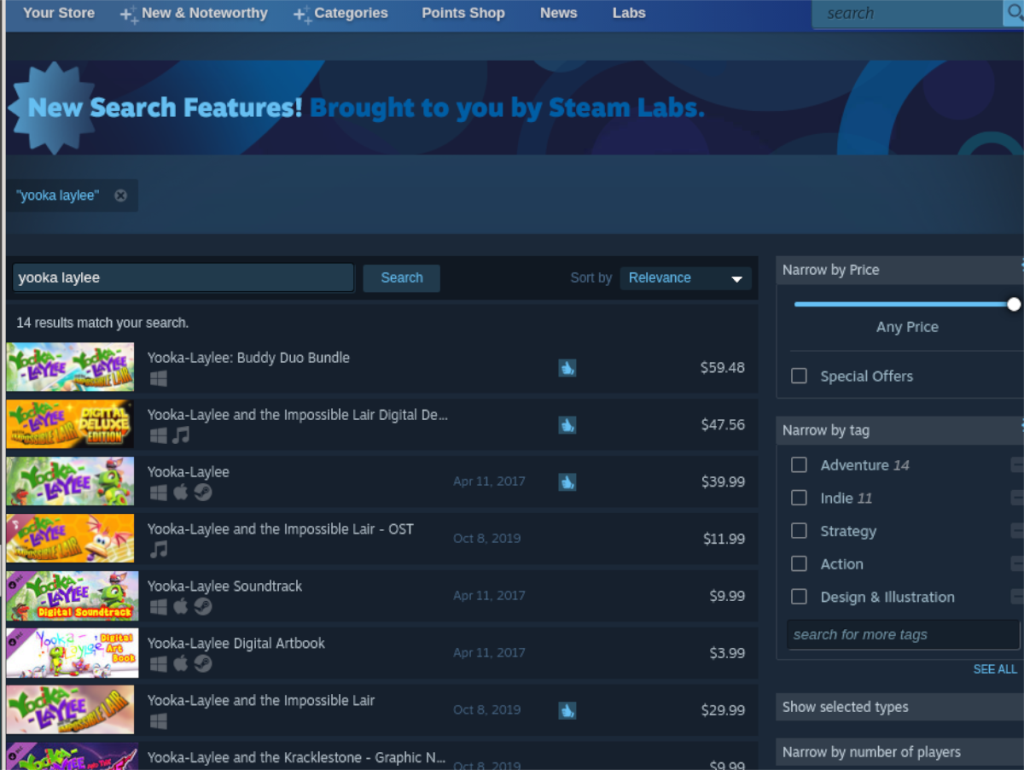
Paso 2: Mire los resultados de búsqueda de "Yooka-Laylee" y haga clic en él con el mouse. Cuando selecciones el juego en los resultados, cargarás la página de Steam Storefront de Yooka-Laylee.
En la página de Steam Storefront, ubique el botón verde "Agregar al carrito" y selecciónelo con el mouse. Cuando elija este botón, irá a su carrito de Steam. A continuación, haga clic en el botón del carrito en la parte superior derecha de la página.
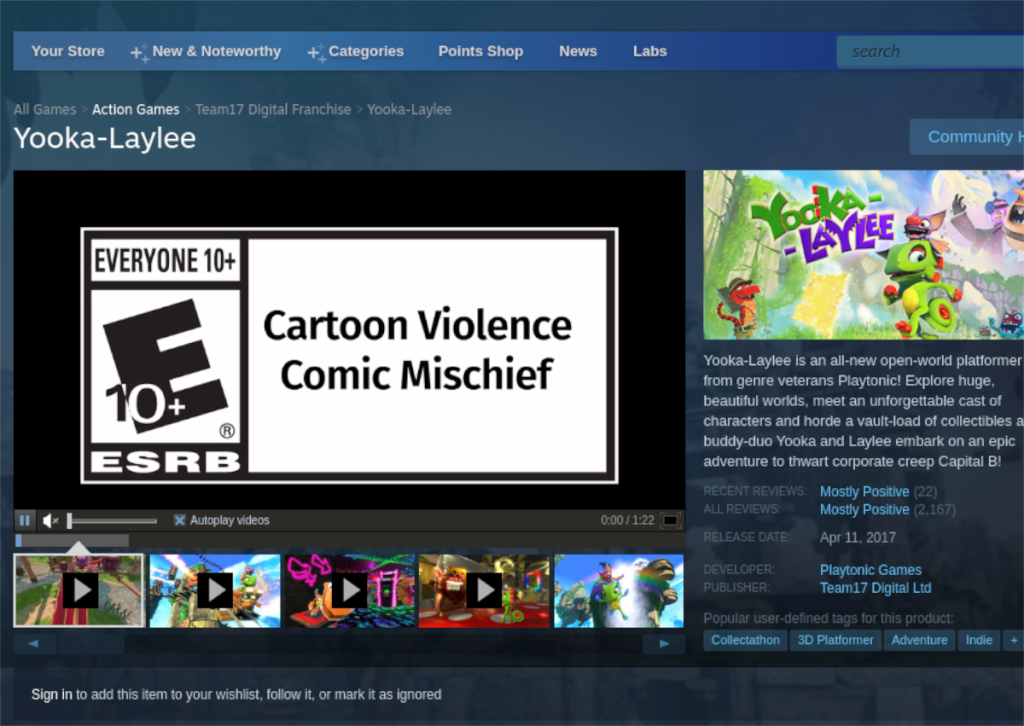
Paso 3: Dentro de tu carrito de Steam, realiza el proceso de compra del juego. Cuando compras el juego, Yooka-Laylee se agregará permanentemente a tu colección de juegos de Steam.
Haga clic en el botón "Biblioteca" en Steam para acceder a su biblioteca de juegos. Una vez que esté en su biblioteca de Steam, busque el cuadro de búsqueda. A continuación, haga clic en el cuadro de búsqueda y escriba "Yooka-Laylee" en él. Cuando lo haga, debería aparecer en los resultados.
Paso 4: Selecciona "Yooka-Laylee" en los resultados de la búsqueda para acceder a la página de la biblioteca de Steam del juego. Luego, busque el "INSTALAR" azul en la página del juego. Seleccione este botón para iniciar la instalación del juego en su computadora.

Paso 5: La instalación de Yooka-Laylee tardará unos minutos. Cuando se complete el proceso, el botón azul "INSTALAR" se convertirá en un botón verde "REPRODUCIR". Haz clic en el botón verde "JUGAR" para iniciar Yooka-Laylee en tu PC para juegos con Linux.
¡Disfruta y feliz juego!


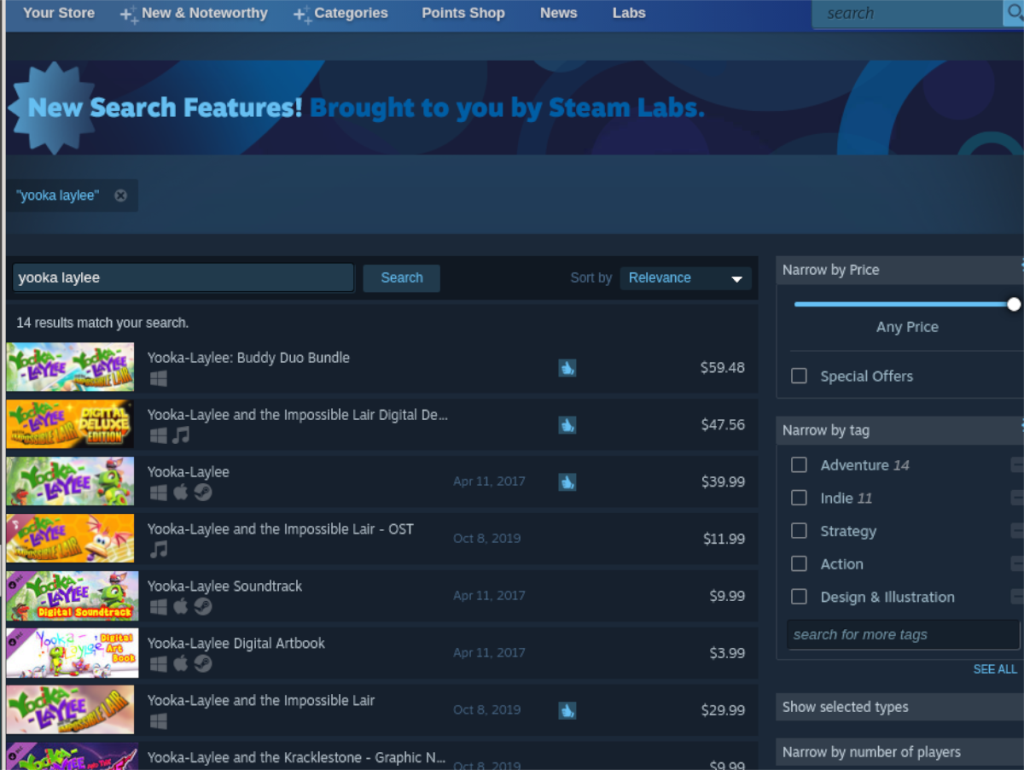
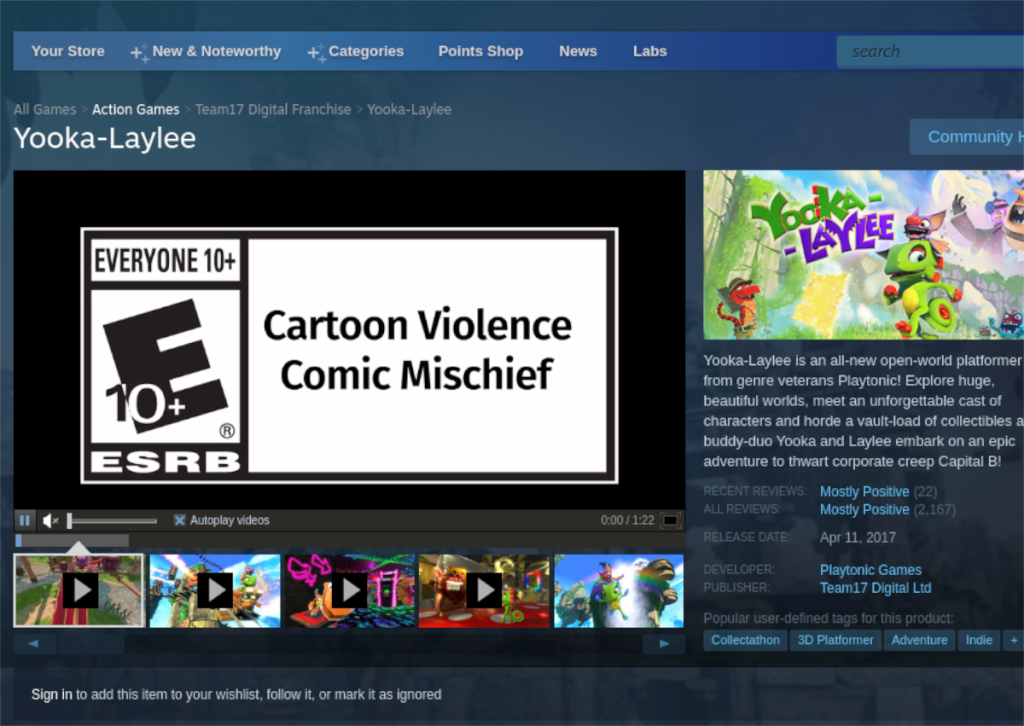





![Cómo recuperar particiones y datos del disco duro perdidos [Guía] Cómo recuperar particiones y datos del disco duro perdidos [Guía]](https://tips.webtech360.com/resources8/r252/image-1895-0829094700141.jpg)



